
树莓派没屏幕的话确实有着诸多不便,在没屏幕下不能手动连 WiFi,不能用命令查看树莓派本机 IP。这种情况下,可以如下几种解决方式。
网络相关
蹭网连接前提
需保证树莓派连接上网络。在烧录系统后的内存卡中新建 SSH 为文件名的空文件(无后缀),以及wpa_supplicant.conf 文件,文件内容如下:
ctrl_interface=DIR=/var/run/wpa_supplicant GROUP=netdev
update_config=1
country=GB
network={
ssid="WiFi-A"
psk="12345678"
key_mgmt=WPA-PSK
priority=1
}
network={
ssid="WiFi-B"
psk="12345678"
key_mgmt=WPA-PSK
priority=2
scan_ssid=1
}无线网配置文件解释
#ssid: 网络的 ssid
#psk: 密码
#priority: 连接优先级,数字越大优先级越高(不可以是负数)
#scan_ssid: 连接隐藏 WiFi 时需要指定该值为 1
配置好后内存卡插入树莓派,启动后会连接上你配置文件设置的无线网。不仅在烧制后可以这样配置无线网,在使用后也可这样配置,只是取出内存卡配置可能有点麻烦。
总结还是有买屏幕好点,对个人而言,平时就用 ssh 连接屏幕的作用也大抵就是看个 IP 吧。
SSH 登录
默认用户名 pi 密码 raspberry,可用 xshell、putty 等软件连接
查看 IP 的几种方式
SoftPerfect Network Scanner
电脑端连接同无线网,下载 SoftPerfect Network Scanner,安装好后打开,设置扫描 IP 段为 192.168.0.0 到 192.168.255.255,然后扫描就完事了,可将该无线网内所有机器 IP 都扫描出来,可以观察机器名称哪个是树莓派的。官网http://www.softperfect.com/products/networkscanner/
Advanced IP Scanner
同样电脑端软件,用法同上,免费 推荐使用这款。比较适合有网线条件下使用,用网线连接树莓派与电脑。官网 https://www.advanced-ip-scanner.com/cn/
IP Tools
安卓端通过 USB 共享网络给树莓派,安装 IP Tools 扫描局域网 IP,但总有不灵光,建议使用第一种从电脑端获取。
拓展 (Raspbian 系统)
SSH 进入设置
进入 SSH,命令行输入如下命令按回车进入可视化设置页面,可根据喜好更改个人配置,例如语言分辨率之类
sudo raspi-config
安装中文字体库 (文泉驿开源字体)
最新系统可能集成了中文字体中文语言等,请根据实际需求安装
sudo apt-get install ttf-wqy-zenhei
安装中文输入法,输入法切换快捷键 ctrl+space(当然若是无界面的 Lite 系统无需关心这些)
sudo apt-get install scim-pinyin
设置键盘布局,建议改成 104 键 US
sudo dpkg-reconfigure keyboard-configuration
烧录 / 备份系统
使用软件 Win32 Disk Imager,如下图:
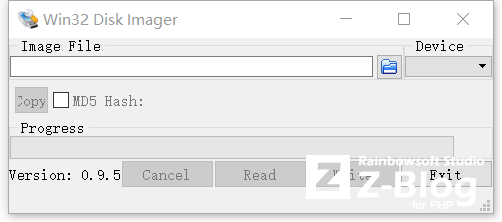
烧录或恢复系统很简单:选择解压后的镜像(.img 格式),选择设备 Device(就是内存卡盘符),直接点 Write 写入即可。
备份:电脑本地新建.img 后缀的空文件,同样选择该文件,选择设备,然后点 Read 读取即可,不要点写入否则系统可能会丢失。
不同容量内存卡恢复问题:
8G 内存卡上备份的系统恢复到 16G 内存卡上,其中 16G 中 8G 内存可能未被分配,这时可以连接电脑用 windows 的磁盘管理工具拓展分区,或者用 DiskGenius 调整主分区大小。
树莓派自带调整功能:进入 raspi-config 命令行界面,依次选择“Advanced Options”->“Expand Filesystem”,按回车确定保存即可。
查看储存命令:
df -h
树莓派开启 SSH/VNC
如果是可视化系统并且有屏幕的话可以在系统菜单里开启,如果没的话如下:
开启 SSH 前面已讲过就不介绍了,现在我们通过 SSH 进入 raspi-config 命令界面,选择“5 Interface Options”,在进入的菜单选项中可以开启 / 关闭 SSH 或 VNC。vnc 与 ssh 账号密码一致,PC 端下载地址:https://www.realvnc.com/en/connect/download/viewer/windows/
树莓派设置静态 IP 固定 IP
输入命令:
sudo nano /etc/dhcpcd.conf
删除前面多余的注释“#”,指定无线接口 wlan0,静态 IP,静态路由器网关 IP,手动自定义 DNS 等
interface wlan0 # 指定接口 static ip_address=192.168.1.141/24 #IP 根据需要更改,/24 的意思是子网掩码为 255.255.255.0 static routers=192.168.1.1 # 网关 static domain_name_servers=192.168.1.1 10.18.0.1 # DNS
如果不是通过 wlan 连接就是 eth0 了
interface eth0 static ip_address=192.168.137.1/24 static domain_name_servers=114.114.114.114
援引:https://www.jianshu.com/p/bd918ef98a4d
- 蹭网连接前提
- 无线网配置文件解释
- SSH 登录
- 查看 IP 的几种方式
- SoftPerfect Network Scanner
- Advanced IP Scanner
- IP Tools
- SSH 进入设置
- 烧录 / 备份系统
- 树莓派开启 SSH/VNC
- 树莓派设置静态 IP 固定 IP


